Kako popraviti Nimate dovoljenja za shranjevanje na to mesto v sistemu Windows

Ko Windows prikaže napako »Nimate dovoljenja za shranjevanje na tem mestu«, vam to prepreči shranjevanje datotek v želene mape.
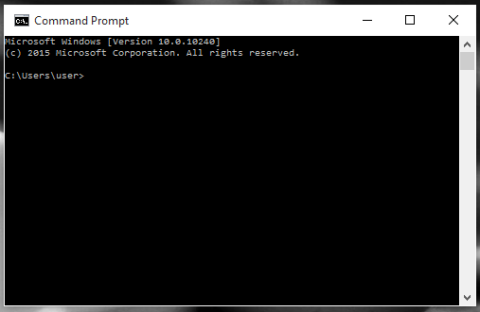
Velike mape v sistemu so eden od krivcev, ki "požrejo" veliko sistemskega prostora. Številne mape, ki jih ustvarite po brisanju, se čez nekaj časa vrnejo. Morda se skušate znebiti map z neželeno vsebino.
Če želite izbrisati te mape, lahko z desno miškino tipko kliknete mapo in izberete možnost Izbriši ali pritisnete kombinacijo tipk Shift + Delete .
Vendar pa lahko za mape, ki vsebujejo velike datoteke, uporabite ukazni poziv za "čiščenje" teh datotek.
1. Počistite datoteke v mapi
Korak 1:
Odprite ukazni poziv tako, da v iskalno polje v meniju Start vnesete cmd . Na seznamu rezultatov iskanja kliknite Ukazni poziv.
Ali pa pritisnite kombinacijo tipk Windows + X , da odprete meni naprednega uporabnika. Tukaj kliknete ukazni poziv , da odprete okno ukaznega poziva.
2. korak:
V okno ukaznega poziva vnesite spodnji ukaz:
del /?
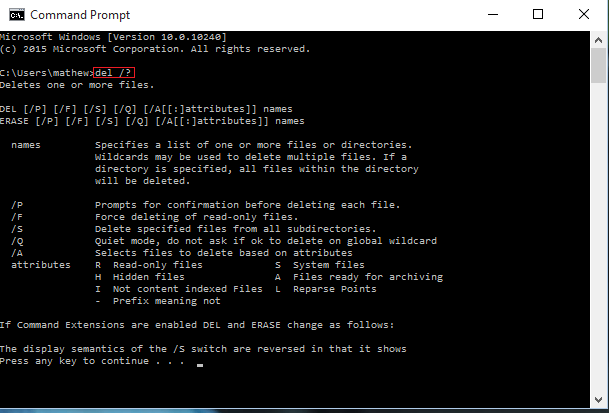
Atribut poleg ukaza del lahko nastavite na /P ali /F ali /S, čemur sledi ime imenika.
Od vas je odvisno, ali želite biti obveščeni pred brisanjem ali vsiljenim brisanjem mape ali brisanjem določenih datotek v mapi. Razlaga bo prikazana v oknu ukaznega poziva.
Če na primer uporabite ukaz del /P hello, boste prejeli potrditveno sporočilo za brisanje vseh datotek v mapi Hello.
2. Izbrišite celotno mapo, vključno z datotekami in podmapami
Če želite izbrisati celotno mapo, vključno z vsemi podmapami in mapami ter datotekami, sledite spodnjim korakom:
Korak 1:
Odprite ukazni poziv tako, da v iskalno polje v meniju Start vnesete cmd . Na seznamu rezultatov iskanja kliknite Ukazni poziv.
Ali pa pritisnite kombinacijo tipk Windows + X , da odprete meni naprednega uporabnika. Tukaj kliknete ukazni poziv , da odprete okno ukaznega poziva.
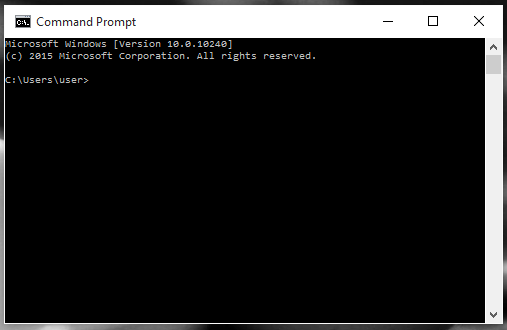
2. korak:
Vnesite spodnji ukaz v okno ukaznega poziva:
rmdir /?
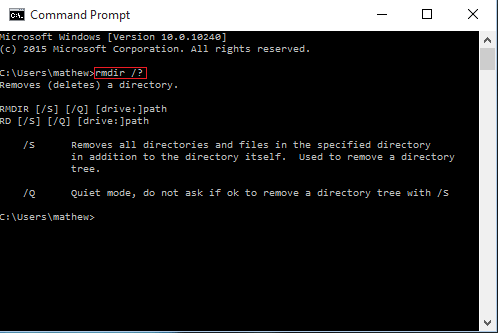
Lokacija lastnosti poleg rmdirn je lahko /S ali /Q, odvisno od tega, ali želite izbrisati mapo in datoteke v določeni mapi ali ne.
Glejte še nekaj spodnjih člankov:
Ko Windows prikaže napako »Nimate dovoljenja za shranjevanje na tem mestu«, vam to prepreči shranjevanje datotek v želene mape.
Syslog Server je pomemben del arzenala skrbnika IT, zlasti ko gre za upravljanje dnevnikov dogodkov na centralizirani lokaciji.
Napaka 524: Prišlo je do časovne omejitve je statusna koda HTTP, specifična za Cloudflare, ki označuje, da je bila povezava s strežnikom zaprta zaradi časovne omejitve.
Koda napake 0x80070570 je običajno sporočilo o napaki v računalnikih, prenosnikih in tabličnih računalnikih z operacijskim sistemom Windows 10. Vendar se pojavi tudi v računalnikih z operacijskim sistemom Windows 8.1, Windows 8, Windows 7 ali starejšimi.
Napaka modrega zaslona smrti BSOD PAGE_FAULT_IN_NONPAGED_AREA ali STOP 0x00000050 je napaka, ki se pogosto pojavi po namestitvi gonilnika strojne naprave ali po namestitvi ali posodobitvi nove programske opreme in v nekaterih primerih je vzrok napaka zaradi poškodovane particije NTFS.
Notranja napaka razporejevalnika videa je tudi smrtonosna napaka modrega zaslona, ta napaka se pogosto pojavi v sistemih Windows 10 in Windows 8.1. Ta članek vam bo pokazal nekaj načinov za odpravo te napake.
Če želite, da se Windows 10 zažene hitreje in skrajša čas zagona, so spodaj navedeni koraki, ki jih morate upoštevati, da odstranite Epic iz zagona sistema Windows in preprečite, da bi se Epic Launcher zagnal z Windows 10.
Datotek ne smete shranjevati na namizju. Obstajajo boljši načini za shranjevanje računalniških datotek in vzdrževanje urejenega namizja. Naslednji članek vam bo pokazal učinkovitejša mesta za shranjevanje datotek v sistemu Windows 10.
Ne glede na razlog boste včasih morali prilagoditi svetlost zaslona, da bo ustrezala različnim svetlobnim pogojem in namenom. Če morate opazovati podrobnosti slike ali gledati film, morate povečati svetlost. Nasprotno pa boste morda želeli zmanjšati svetlost, da zaščitite baterijo prenosnika.
Ali se vaš računalnik naključno zbudi in prikaže okno z napisom »Preverjanje posodobitev«? Običajno je to posledica programa MoUSOCoreWorker.exe - Microsoftove naloge, ki pomaga usklajevati namestitev posodobitev sistema Windows.








